タスクバーの DesktopWindowXamlSource の空のウィンドウ
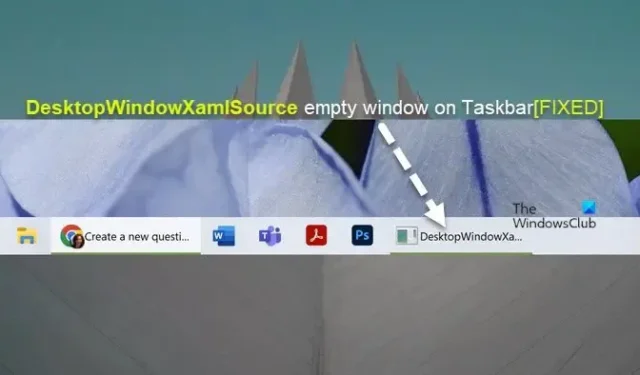
一部の PC ユーザーは、Windows 11/10 のタスクバーにDesktopWindowXamlSourceという名前の空のウィンドウがあることに気づき、それが何であり、どのように削除できるのか疑問に思っていると報告しています。この投稿では、影響を受ける PC ユーザーがシステム上のこのやや厄介な異常を修正するためにできることについて説明し、提案を提供します。
DesktopWindowXamlSource とは?
DesktopWindowXamlSource は、UWP 以外のデスクトップ アプリケーションが Windows から派生した任意のコントロールをホストできるようにする UWP XAML ホスティング API のメイン クラスです。つまり、これはアプリがデスクトップ (Win32) ウィンドウ内で XAML コントロールをホストできるようにする Windows API です。そのため、問題が解決されたために空のウィンドウが表示される場合は、API が誤用されているか、実装にエラーがある可能性があります。
タスクバーの DesktopWindowXamlSource の空のウィンドウ
Windows 11/10 PC で、タスクバーに DesktopWindowXamlSource の空のウィンドウが表示された場合、Microsoft によれば、バグが修正されたと考えられているバグに起因するものである場合は、以下に示す提案を参照して、何が役立つかを確認できます。問題を解決します。ただし、開始する前に、Windows アプリと Microsoft Store アプリを更新してください。
- SFC/scannow コマンドを実行します。
- OneDrive の更新/リセット/再インストール
- タスクバーをリセットする
- Windows アップデートをアンインストールする
- システムを以前の時点に復元する
- Windows 11/10 をリセットする
これらの提案を詳しく見てみましょう。
1] SFC/scannow コマンドを実行する
タスク バーの DesktopWindowXamlSource の空のウィンドウは、システム ファイルが破損している可能性があります。そのため、SFC/scannow コマンドを実行して、Windows 11/10 デバイスの問題の解決に役立つかどうかを確認することをお勧めします。SFC がシステム ファイルの破損を示すエラーをスローし、修復できない場合は、DISM スキャンを実行できます。完了したら、SFC スキャンを再実行します。
2] OneDriveの更新/リセット/再インストール
%localappdata%\Microsoft\OneDrive\update
既に更新されていても問題が解決しない場合は、OneDrive をリセットできます。それでも問題が解決しない場合は、OneDrive を完全にアンインストールしてから、ダウンロードして再インストールし、問題が解決するかどうかを確認してください。それ以外の場合は、次の提案に進みます。
Read: Fix OneDrive Sync Pending error the right way
3]タスクバーをリセットする
ときどきランダムに、Windows 11/10 PC のタスクバーが応答を停止したり、フリーズしたり、ハングしたり、操作する必要のある特定のアイコンが表示されなくなったりすることがあります。タスクバーが正常に機能していない場合 (この場合、タスクバーに空のウィンドウが表示されますが、これは通常の動作ではありません)、再び機能させる必要があります。いずれにせよ、タスクバーの設定を再確認する必要があります。タスクバーをリセットして、本来の方法と希望どおりに機能させることができます。
4] Windowsアップデートをアンインストールする
影響を受ける PC ユーザーは、デバイスに最近の Windows 更新プログラムがインストールされた後に問題に気付いたと報告しています。そのため、システム アップデートが問題の原因となっているバグを導入した可能性があります。この場合、最近の更新プログラムをアンインストールすると役立つ場合があります。
5]システムを以前の時点に復元します
これは、問題の原因となっている可能性のある新しいシステム アップデートをアンインストールする代わりの方法です。この修正は、最近問題に気付き始め、問題を引き起こした可能性のあるシステム変更を認識していない場合にも適用できます。この場合、システムの復元を実行して、システムを以前の時点に戻すことができます。タスクバーに空のウィンドウが表示される前に。
6] Windows 11/10をリセットする
システムに影響、パフォーマンス、またはその他の影響を与えないように見える問題のやり過ぎのように思えるかもしれませんが、空のウィンドウを取り除くために Windows 11/10 をリセットする必要がある場合があります。リセットを実行するときは、[ファイルを保持する] オプションを選択します。
この投稿がお役に立てば幸いです。そうでない場合は、Microsoft がバグを取り除く更新プログラムをリリースするのを待つ必要があります。
タスクバーと背景が消えたのはなぜですか?
タスク バーが表示されない場合は、タスク バーが非表示になっている可能性があります。マウスを画面の下部に移動して、タスクバーが再び表示されるかどうかを確認できます。Windows 11/10 PC でデスクトップの背景や壁紙が表示されない、または消えてしまった場合は、次の提案が解決に役立ちます。
- 背景の種類を変更する
- 背景画像を確認する
- 背景画像の削除を無効にする
- 電源設定の微調整
- Windows のライセンス認証



コメントを残す